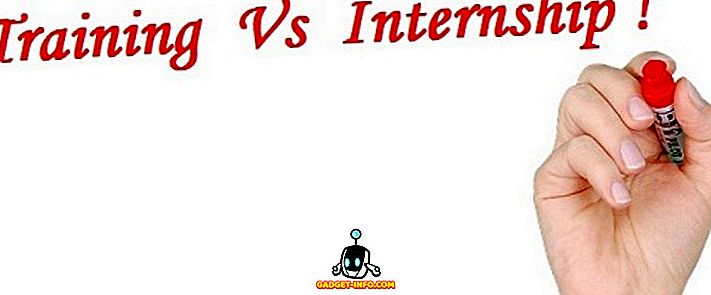Fogadok, hogy gyakran nem készítenek biztonsági másolatot az adatokról, és ha olyan, mint én, valószínűleg rosszul érzed magad, mert tudod, milyen fontos biztonsági mentések vannak. Ha a biztonsági másolatok a Linuxon egy házimunkát érzik maguknak, előfordulhat, hogy ideje átgondolni a használt szoftvert. Csak azért, mert mások dicsérik egy alkalmazást, mint „a legjobb biztonsági szoftver valaha”, nem teszi a legjobbat az Ön számára. Kérdezd meg magadtól: mit kell?
- Csak egy egyszerű helyi mentést szeretne, vagy szinkronizálni kívánja az adatokat az eszközök között?
- Szeretne pillanatfelvételt készíteni az egész rendszerről, vagy csak másoljon egy mappát egy biztonságos helyre?
- A titkosítás fontos neked?
- Mennyi automatizálást szeretne? Szeretné, ha a szoftver elvégzi az összes munkát és milyen gyakran?
- Van-e Önnek a deduplikáció? (Ha nem szeretné, hogy a biztonsági másolatok túl sok helyet foglaljanak el, okos lehet a felesleges adatok kiküszöbölése.)
- Teljes, inkrementális vagy differenciált mentést szeretne? Más szóval: minden alkalommal készítsen teljes biztonsági másolatot, vagy csak mentse a módosításokat az utolsó mentés óta?
Ez a Linux biztonsági mentési szoftverlista tartalmazza a különböző felhasználási eseteket. Készíts egy ellenőrzőlistát az Ön igényeiről és igényeiről, nézze meg a választásunkat, és válassza ki a legjobb alkalmazást.
Biztonsági mentések a terminálról
1. Rsync

Az rsync használatának hatékony módja egy shell script beállítása és a cron használatával történő ütemezése, de további használati példákat talál a hivatalos dokumentációban.
Letöltés
2. Obnam

Obnam rendszeres ellenőrzési pontokat tesz az adatok korrupciójának megelőzésére. Beállíthat egy tisztítási eljárást is, hogy az Obnam automatikusan eltávolítsa a régi biztonsági mentéseket a kívánt időközönként.
Letöltés
3. BorgBackup

A BorgBackup kiemeli a deduplikációt, és intelligens algoritmust használ annak eléréséhez. Ennek eredményeként szabadon átnevezheti és átmásolhatja a biztonsági másolatok fájljait anélkül, hogy zavarná a deduplikációs folyamatot.
Letöltés
Érdemes megnézni:
Rsnapshot - az rsync-en alapuló másik eszköz, amely a rendszer pillanatképeire összpontosít
Rdiff-backup - egyesíti a mappa szinkronizálást az inkrementális mentéssel, így lehetővé teszi a fájl több verziójának mentését és visszaállítását
Gyors fájlmentésekhez
4. Grsync

Használhatja a két hely közötti fájlok szinkronizálására, csak az új fájlok mentésére és a régi fájlok automatikus törlésére. A különböző mentési szcenáriók beállításait „Session” -ként is elmentheti, és könnyen válthat közöttük a legördülő menüből.
Letöltés
5. Kup

Az első lehetővé teszi két mappa teljes tükrözését, beleértve a fájlváltozásokat is . Ez azt jelenti, hogy a forrásból törölt fájlokat eltávolítják a célállomásról. A másik megközelítés nem távolítja el a régi fájlverziókat, és lehetővé teszi azok böngészését és visszaállítását. A Kup szintén hasznos ütemezési lehetőségeket biztosít, ha nem szeretné manuálisan menteni a fájlokat.
Letöltés
6. Areca Backup

Az Areca támogatja a fájlok tömörítését és titkosítását, és lehetővé teszi a fájlok típus szerinti szűrését. Szintén szimulálhat egy biztonsági másolatot, mint például a Grsync, valamint kivonat fájlokat a régi biztonsági másolatokból, mint például a Kup. Kezdőknek az Areca a Backup Strategy és a Backup Shortcut varázslót kínálja, amely végigvezeti Önt a telepítési folyamaton.
Letöltés
Érdemes megnézni:
A DirSyncPro - lehetővé teszi az inkrementális mentések elvégzését és a részletes mentési ütemezések meghatározását
A FreeFileSync - fejlett mappa-összehasonlítást és kétirányú szinkronizálási lehetőségeket kínál
Teljes rendszermentésekhez
7. Vissza az időben

Letöltés
8. DarGUI

Létrehozhat teljes rendszermentést vagy differenciál biztonsági mentést, és összehasonlíthatja azokat az aktuális rendszerével. A DarGUI visszaállíthatja a biztonsági másolatokat, segíthet ütemezésükben, és teszt tesztet végezhet annak biztosítására, hogy minden jól megy .
Letöltés
9. FWbackups


Letöltés
Érdemes megnézni:
Az UrBackup - lehetővé teszi az élő fájlrendszer biztonsági mentéseinek kezelését egy webes felületről
Synbak - többfunkciós csomagolóeszköz különböző segédprogramokhoz (rsync, tar, SQL adatbázisok és akár szalagos biztonsági másolatok)
Lemez klónozáshoz és katasztrófaelhárításhoz
10. Partimage

Használhatja azt a Linux rendszer helyreállítására, ha nagyobb hiba lép fel, vagy egy meglévő telepítést áthelyez egy másik számítógépre az összes alkalmazás és beállítás érintetlenül.
Letöltés
11. Clonezilla

A Clonezilla segítségével a Windows Rendszerjavításhoz hasonló helyreállítási lemezt hozhat létre. Végül, ha egyidejűleg több számítógép közötti partíciókat szeretne klónozni, a Clonezilla Server Edition elvégezheti a feladatot.
Letöltés
12. Újra mentés

Letöltés
Érdemes megnézni:
Relax and Recover - a teljes rendszermentéshez vagy mentési képekhez
Távoli tárolásra és felhőmentésre
13. SparkleShare

A fájlokat saját kiszolgálón tárolhatja, vagy a Github és a Bitbucket szolgáltatásokra támaszkodhat. Természetesen ez a megközelítés nem a teljes rendszer biztonsági mentésekre vonatkozik, de a tervezési és fejlesztési projekteket sokkal könnyebben kezelheti.
Letöltés
14. Szinkronizálás


Letöltés
15. Rclone
Az Rclone egyablakos ügyintézés az összes nagyobb felhőtároló szolgáltatás számára . Használhatja a fájlokat a Dropbox, az Amazon S3, a Microsoft OneDrive, a Google Drive és más fájlok másolására. Az Rclone támogatja az egyirányú szinkronizálást (tükrözi a forrást a célállomásra) és másolja a fájlokat a különböző szolgáltatások között (pl. A Google Drive-ból a Dropboxba).
Minden fájlt vagy csak azokat, amelyek megváltoztak, biztonsági másolatot készíthet, és opcionális fájl titkosítás is lehetséges . Az Rclone a terminál emulátor kényelméből való használatra készült, és a hivatalos dokumentáció megtanítja, hogyan.
Letöltés
Érdemes megnézni:
odrive - hasonló a rclone-hoz, még több szolgáltatás támogatásával, de fiókot igényel, és a legtöbb szolgáltatás csak prémium (8.25 $ havonta)

Készen áll a Linux Backup szoftver kipróbálására?
Sokan ragaszkodnak ahhoz, hogy melyik biztonsági másolathoz érkezik az operációs rendszerük, és ez érthető. Azonban jó tudni, hogy vannak más lehetőségek is, ha valami többet szeretne. A Linux biztonsági szoftverek kipróbálása közben ne felejtsük el az adatbiztonságot, és ne teszteljük azokat az aktuális biztonsági mentésekkel. Ehelyett hozzon létre dummy mappákat vagy adatmásolatokat, és kísérletezzen rá.
Végül, de nem utolsósorban, ne feledje, hogy az igazán jó mentések nem tárolódnak ugyanazon a lemezen (vagy nem ugyanabban a szobában), mint az eredeti adatok, és hagyja, hogy a gondolat a jövőbeli biztonsági mentésekben vezesse.
Hogyan kezeli a biztonsági mentéseket? Melyik biztonsági szoftvert használja a Linuxon? Ha bármilyen más nagyszerű alkalmazásról tudunk, amit nem említettünk, nyugodtan ajánld meg őket a megjegyzésekben.